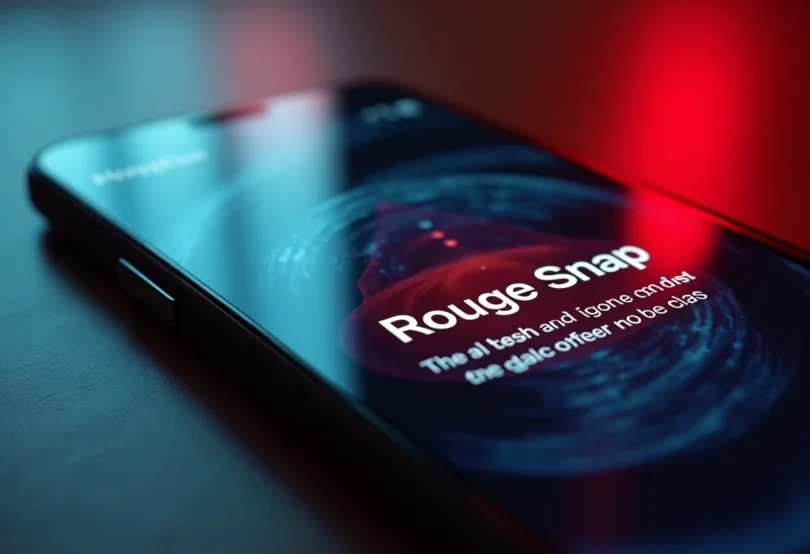Rouge Snap : qu’est-ce que cela indique sur l’application ?
Les utilisateurs de Snapchat connaissent bien le système de couleurs qui codifie les notifications et les messages. Pourtant, un détail échappe souvent aux novices : le fameux ‘Rouge Snap’. Ce symbole rouge, qui apparaît lors de la réception d’un Snap, indique un contenu visuel — une photo ou une vidéo — sans son. Contrairement aux Snaps violets, qui contiennent des vidéos avec du son, et aux Snaps bleus, réservés aux messages texte, le rouge reste synonyme de silence visuel.
A lire en complément : Comment trouver un casino en ligne fiable ?
La distinction entre ces couleurs permet une navigation intuitive et rapide, essentielle dans une application où les échanges se veulent instantanés. Comprendre ces nuances améliore l’expérience utilisateur et facilite la communication.
Plan de l'article
Signification du Snap rouge sur Snapchat
Snapchat, l’application prisée par les jeunes générations, utilise une palette de couleurs pour coder les notifications et les messages. Le Snap rouge est une fonctionnalité particulière de cette application. Il indique un Snap contenant une image sans son. Cette distinction est fondamentale pour les utilisateurs souhaitant comprendre rapidement le type de contenu reçu.
Lire également : Connaître la procédure de résiliation de forfait mobile
Le Snap rouge se distingue des autres types de Snap par sa couleur. Voici ce que chaque couleur de Snap signifie :
- Rouge : image sans son.
- Violet : vidéo avec son.
- Bleu : message texte ou vocal.
- Gris : Snap envoyé à une personne qui n’a pas accepté votre demande d’ami.
Cette codification permet une navigation intuitive et rapide dans un univers où les échanges se veulent instantanés. Considérez cette fonctionnalité comme un moyen de faciliter la communication en permettant aux utilisateurs d’identifier immédiatement le contenu du Snap.
L’utilisation de ces couleurs n’est pas anodine. Elle renforce l’expérience utilisateur en rendant l’interface plus ergonomique. Le Snap rouge, en particulier, permet de transmettre des images de manière efficace sans distraire l’utilisateur par des éléments sonores. Une fonctionnalité qui, sur une application comme Snapchat, joue un rôle déterminant dans la fluidité des échanges.
Comment envoyer et gérer un Snap rouge
Pour envoyer un Snap rouge, ouvrez l’application Snapchat et accédez à l’écran de l’appareil photo. Prenez une photo en appuyant sur le bouton de capture sans le maintenir. Les Snaps rouges sont utilisés pour transmettre des images sans son, contrairement aux Snaps violets qui incluent de l’audio.
- Ouvrez Snapchat et accédez à l’écran principal.
- Prenez une photo en appuyant une seule fois sur le bouton de capture.
- Ajoutez des filtres, des stickers ou du texte si nécessaire.
- Sélectionnez les amis à qui vous souhaitez envoyer le Snap rouge.
- Appuyez sur l’icône de la flèche pour envoyer.
Pour gérer les Snaps rouges reçus, accédez à votre liste d’amis et ouvrez les Snaps non lus en appuyant sur les icônes rouges. Une fois ouverts, ces Snaps ne peuvent pas être rejoués, sauf si l’expéditeur a activé la fonctionnalité de replay.
Notions essentielles à retenir
- Le Snap rouge indique une image sans son.
- Contrairement au Snap violet, il ne contient pas de vidéo avec son.
- Les Snaps rouges ne peuvent être rejoués qu’une fois par l’expéditeur.
Pour une gestion optimale des Snaps rouges, respectez les bonnes pratiques de confidentialité et de sécurité. Prenez soin de vérifier les paramètres de confidentialité de votre compte afin de contrôler qui peut vous envoyer des Snaps. Une gestion rigoureuse permet d’éviter les intrusions non désirées et d’assurer une expérience utilisateur agréable.
Les implications et bonnes pratiques du Snap rouge
L’utilisation du Snap rouge sur Snapchat s’inscrit dans une gamme de fonctionnalités visuelles distinctes. Comprendre ces nuances permet d’optimiser l’expérience utilisateur et de naviguer plus efficacement dans l’application.
- Le Snap rouge : image sans son.
- Le Snap violet : vidéo avec son.
- Le Snap bleu : message texte ou vocal.
- Le Snap gris : envoyé à une personne n’ayant pas accepté votre demande d’ami.
Confidentialité et sécurité
Pour une utilisation optimale, ajustez les paramètres de confidentialité. Contrôlez qui peut vous envoyer des Snaps, et vérifiez les autorisations de vos contacts. Snapchat propose des options pour gérer vos interactions de manière sécurisée.
Interactions et engagement
Maximisez l’engagement avec vos contacts en variant les types de Snaps envoyés. Utilisez les Snaps rouges pour des messages visuels rapides, les Snaps violets pour des vidéos engageantes et les Snaps bleus pour des conversations textuelles.
Snapchat, en diversifiant ses fonctionnalités, offre une palette d’options pour communiquer. Adaptez vos envois en fonction du type de contenu et de l’audience cible. Les jeunes utilisateurs, par exemple, préfèrent souvent les Snaps violets pour partager des moments forts en vidéo.